I denne vejledning vil du lære, hvordan du kan skabe imponerende videoer med Stable Diffusion Deforum. Denne teknik gør det muligt for dig at generere engagerende indhold gennem animationer med stabil diffusion. Stable Diffusion er et kraftfuldt værktøj, der giver dig mulighed for at skabe kreative videoer, der kan gå viralt på platforme som TikTok og Instagram. Nedenfor vil du blive ført gennem processen trin for trin til oprettelse af en animeret video.
Vigtigste erkendelser
- Stable Diffusion Deforum er et udvidelsesværktøj til animationsoprettelse.
- Du skal bruge Google Colab til at køre det nødvendige notebook.
- Du har brug for plads på Google Drive.
- Animationen kræver forståelse for bevægelse og parametre såsom translation x, y, z og 3D-rotationer.
- Generering af videoer kan tilpasses ved justering af nøgleframes og prompts.
Trin-for-trin vejledning
Trin 1: Opsætning af Google Colab og Deforum Notebook
Først skal du oprette en Google Drive-konto, hvis du ikke allerede har en. Gå derefter til Google Colab og kopier Deforum Notebook til din Google Drive.
Efter kopiering går du til din Google Drive og finder mappen "colab Notebooks". Her finder du din netop kopierede notebook.
Trin 2: Konfiguration af runtime og tilladelser
Når du bruger notebook for første gang, skal du klikke på "Runtime" og derefter "Kør alle". Du skal give tilladelse til, at notebook'en kan få adgang til din Google Drive.
Trin 3: Konfiguration af animeringsindstillinger
Til din første animation skal du vælge "3D-video" -tilstanden. Bestem antallet af frames, du ønsker - for eksempel 300.
Bemærk, at ved brug af 3D ignoreres visse parametre som vinklen (angle) og zoom. I stedet fokuserer vi på translationsparametre og 3D-rotationer.
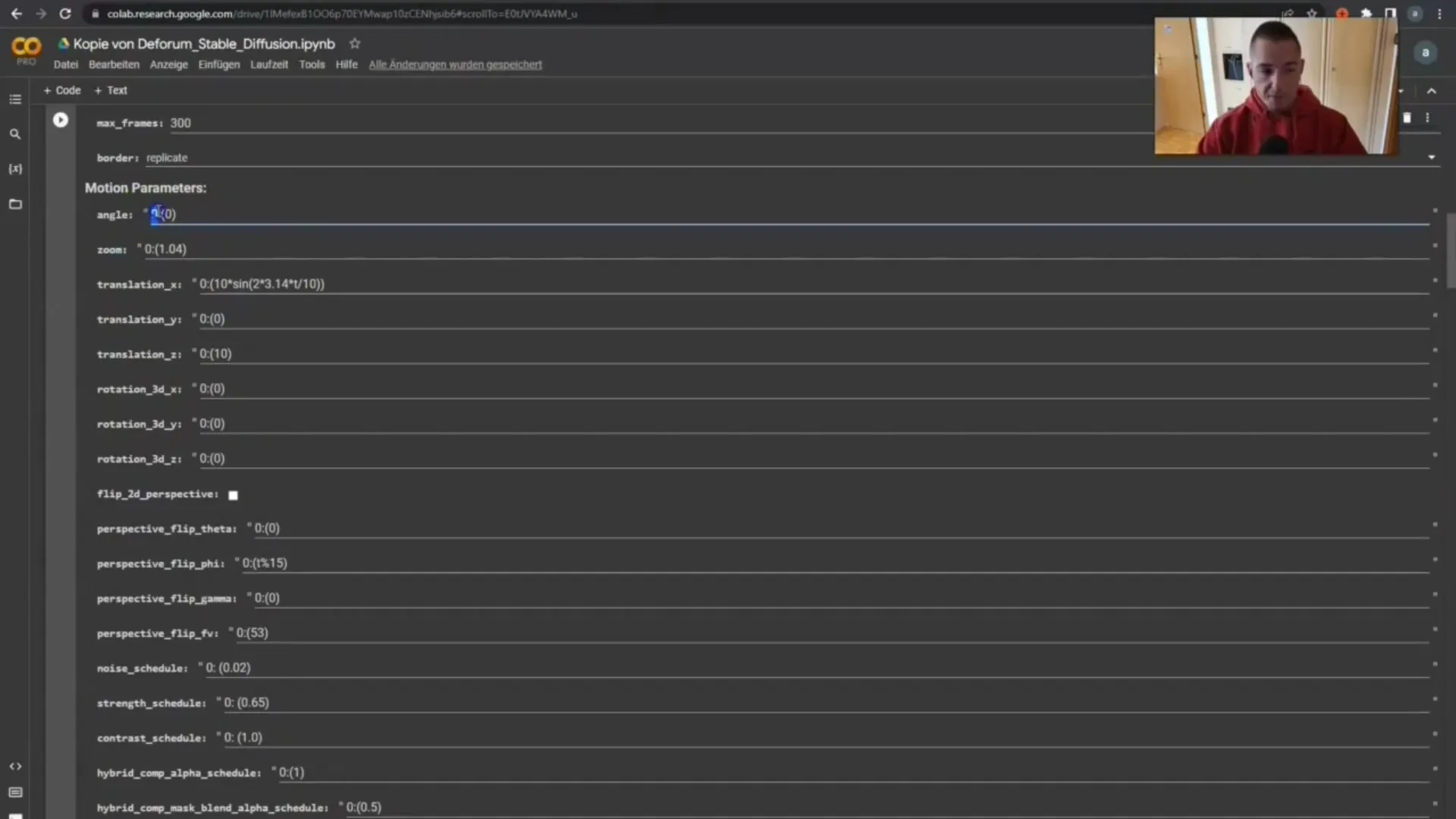
Trin 4: Planlægning af animationer
Tænk først over, hvordan animationen skal se ud. Forestil dig, at objektet er kameraet. Translation x flytter kameraet sideværts, translation y vertikalt, og translation z er for zoom.
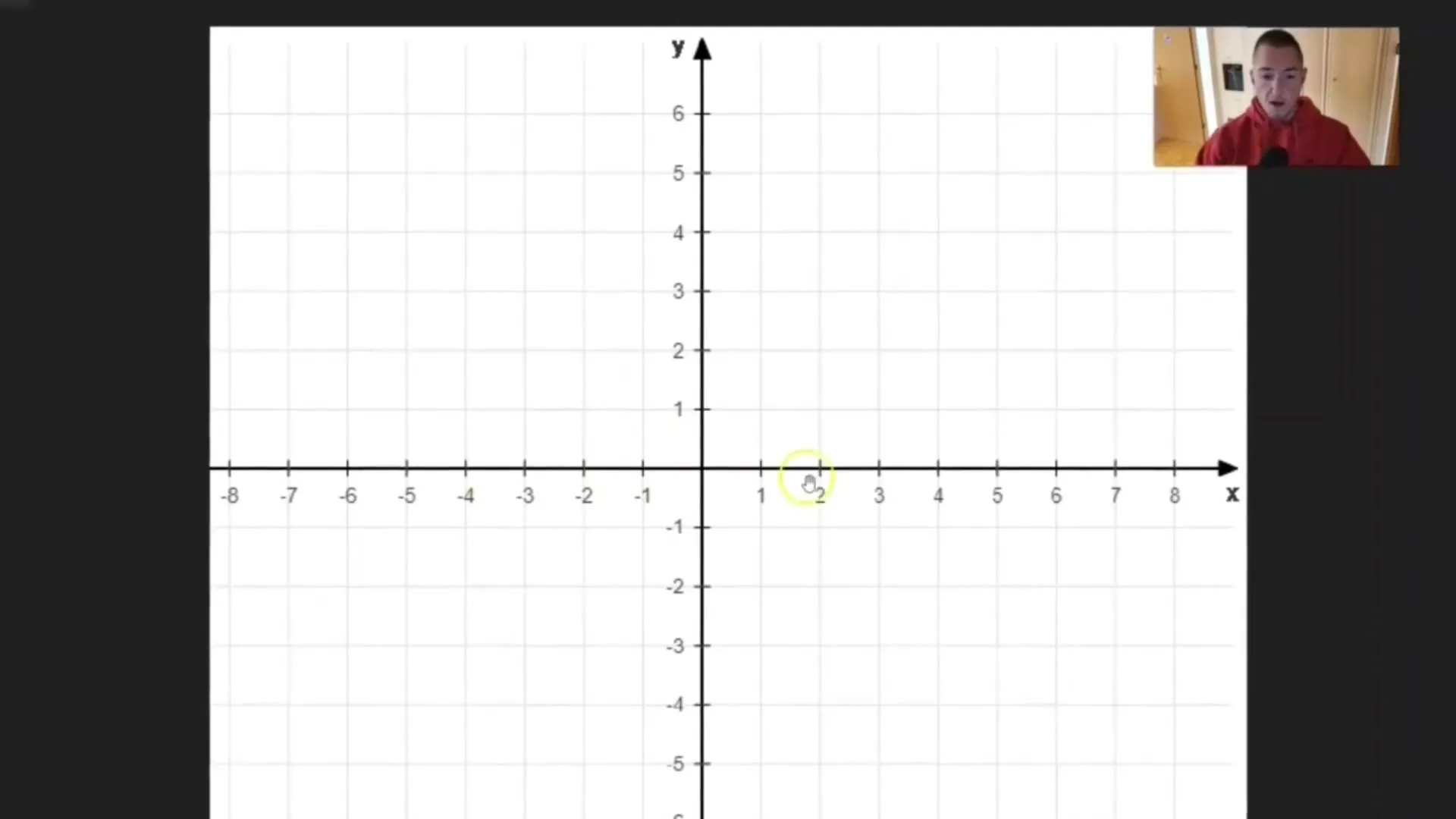
Trin 5: Konfigurering af bevægelsesparametre
Her bliver det spændende! Du kan animere bevægelsesparametre som Translation og Rotation. Et eksempel kunne være at animere bevægelsen fra 0 til position 1 over tid.
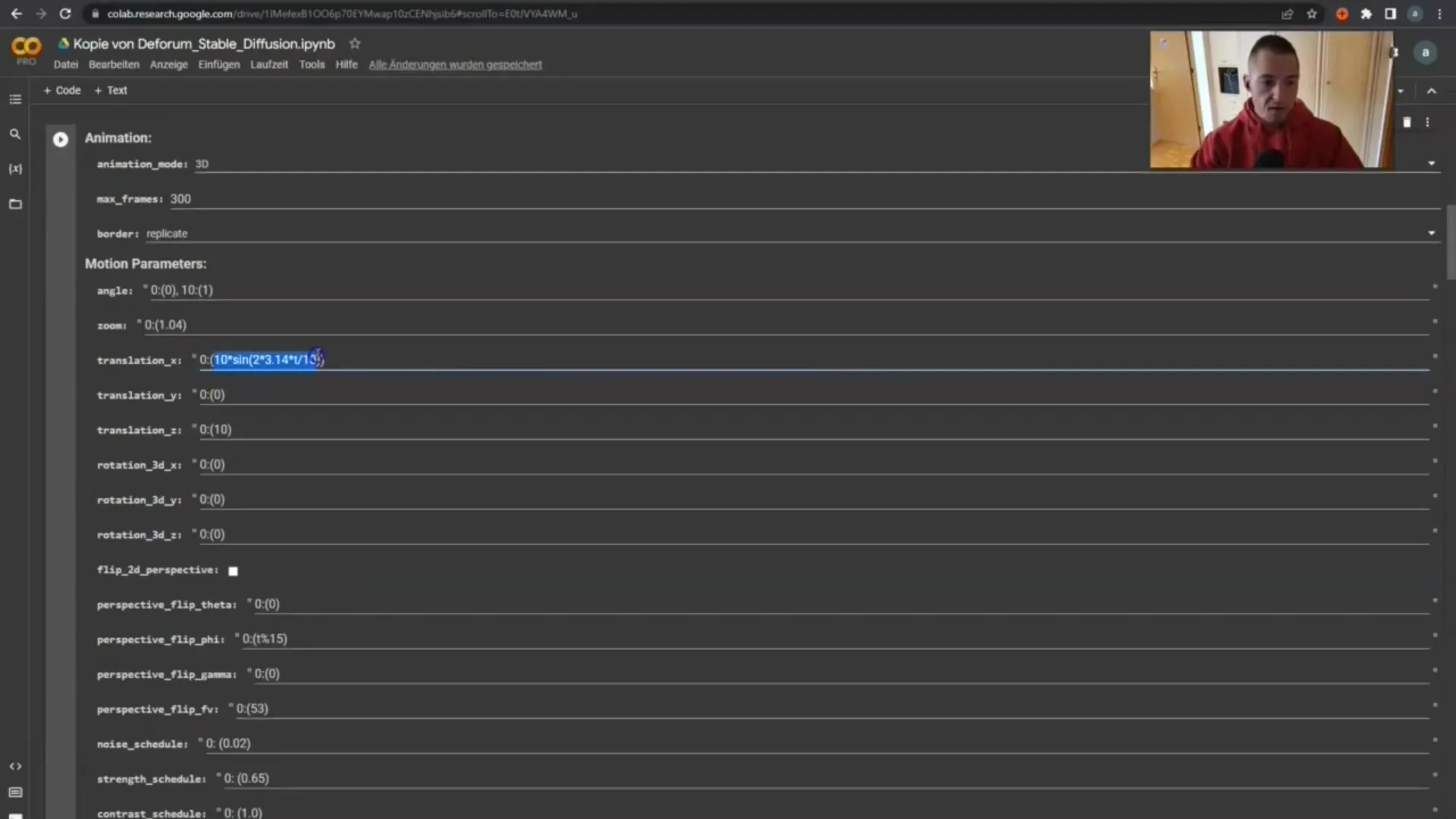
Trin 6: Brug af Keyframe-generator
Brug Keyframe-String-generatoren til at planlægge bevægelserne. Her kan du animere x-aksen fra -8 til +8. Angiv antallet af frames og send det til generatoren.
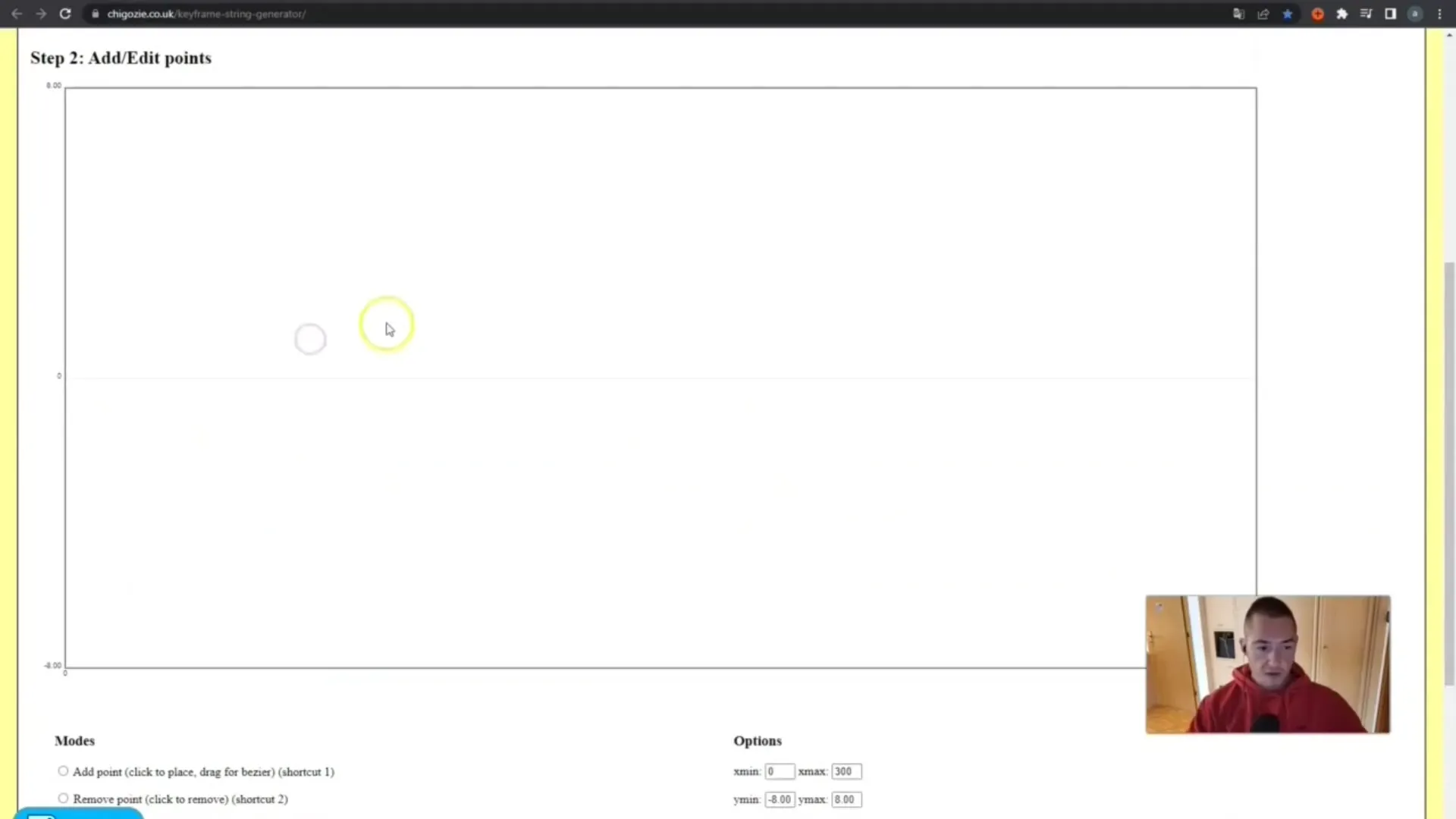
Trin 7: Animering af bevægelsesparametre
Vi opretter nu en animation ved at indsætte parametrene i de relevante felter. Kopier resultaterne fra generatoren og indsæt dem i translation x, translation y og translation z parametrene, som angivet.
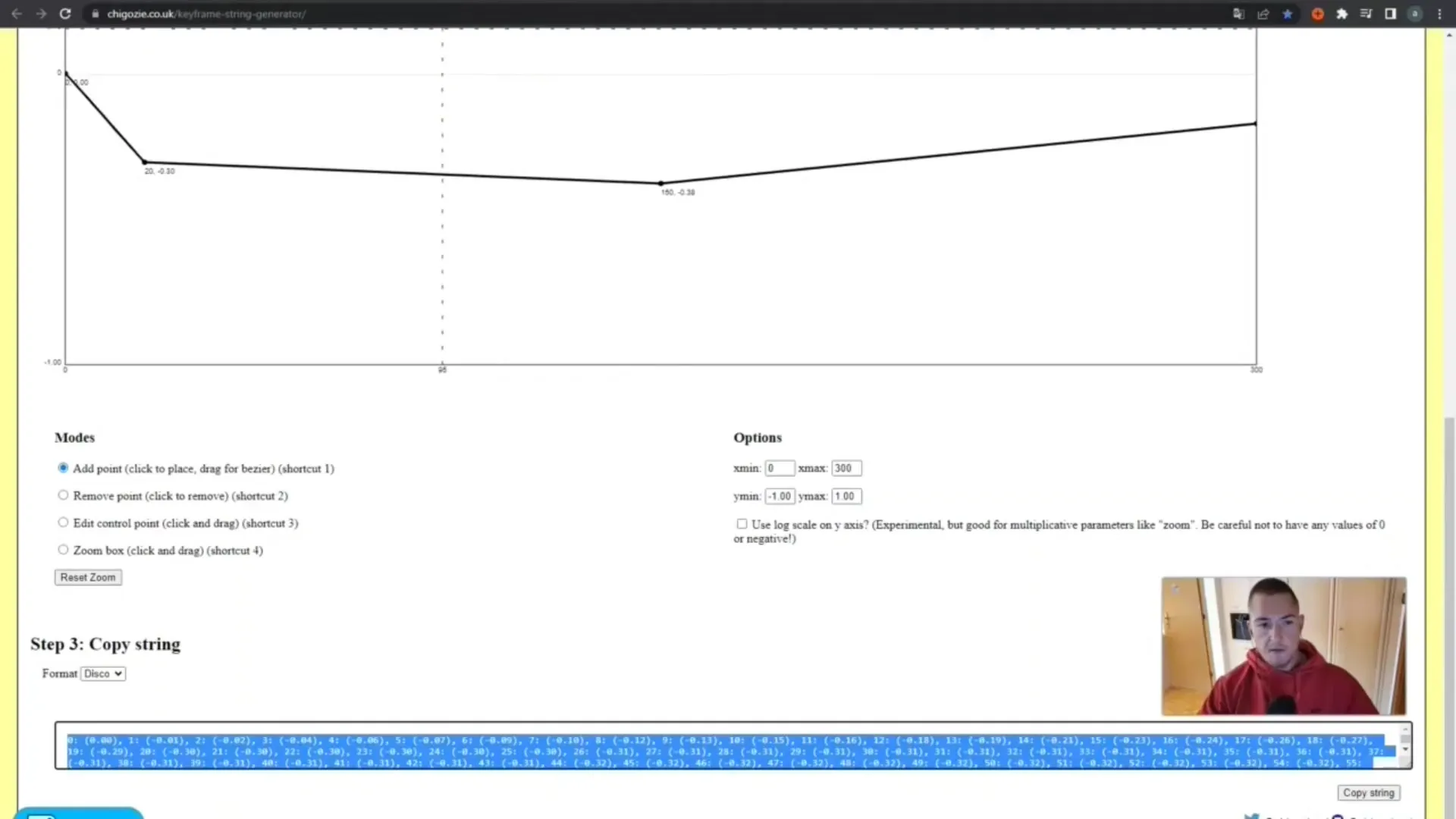
Trin 8: Indstilling af tåge- og tærskelværdier
Angiv tågestyrken. Hvis tågestyrken er for høj, genereres animationen hurtigere. Her kan du indstille værdier som 0,002 for at opnå en blød overgang.
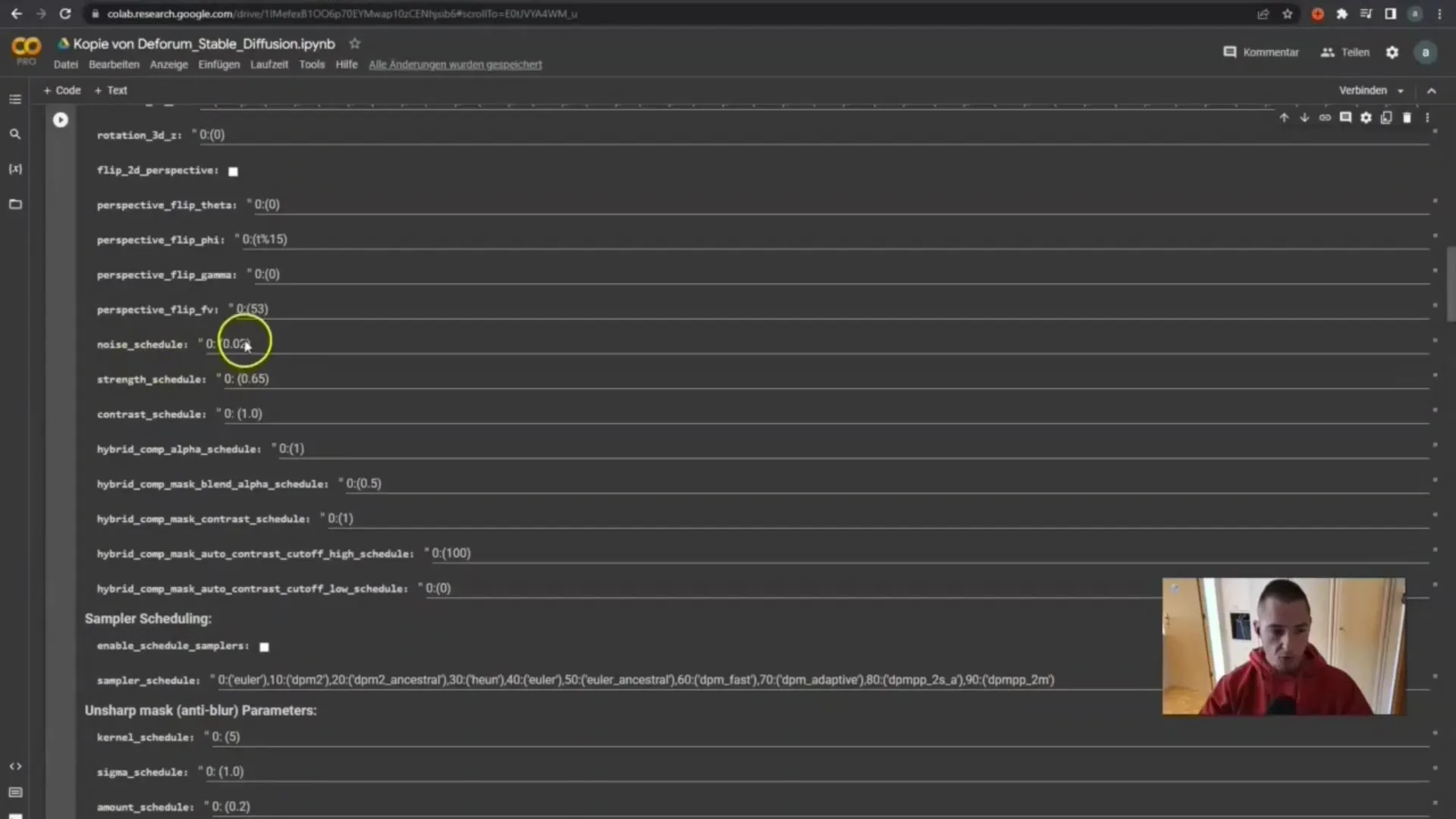
Trin 9: Tilpasning af prompts for hver framehandling
Her filtrerer du, hvad der skal vises i din video. Skift prompts afhængigt af frame for at skabe interessante overgange, f.eks. fra en Ghost Rider til en Zombie.
Trin 10: Opret video fra frames
Når alle animationer er defineret, gå til "Opret video fra frames". Sørg for at indstille frames til den ønskede hastighed (f.eks. 24 FPS).
Trin 11: Kør og kontroller animationen
Klik på "Runtime" og derefter "Kør alle". Cellerne køres i den rigtige rækkefølge, hvilket resulterer i generering af din animation.

Tjek om videoen passer til din vision.
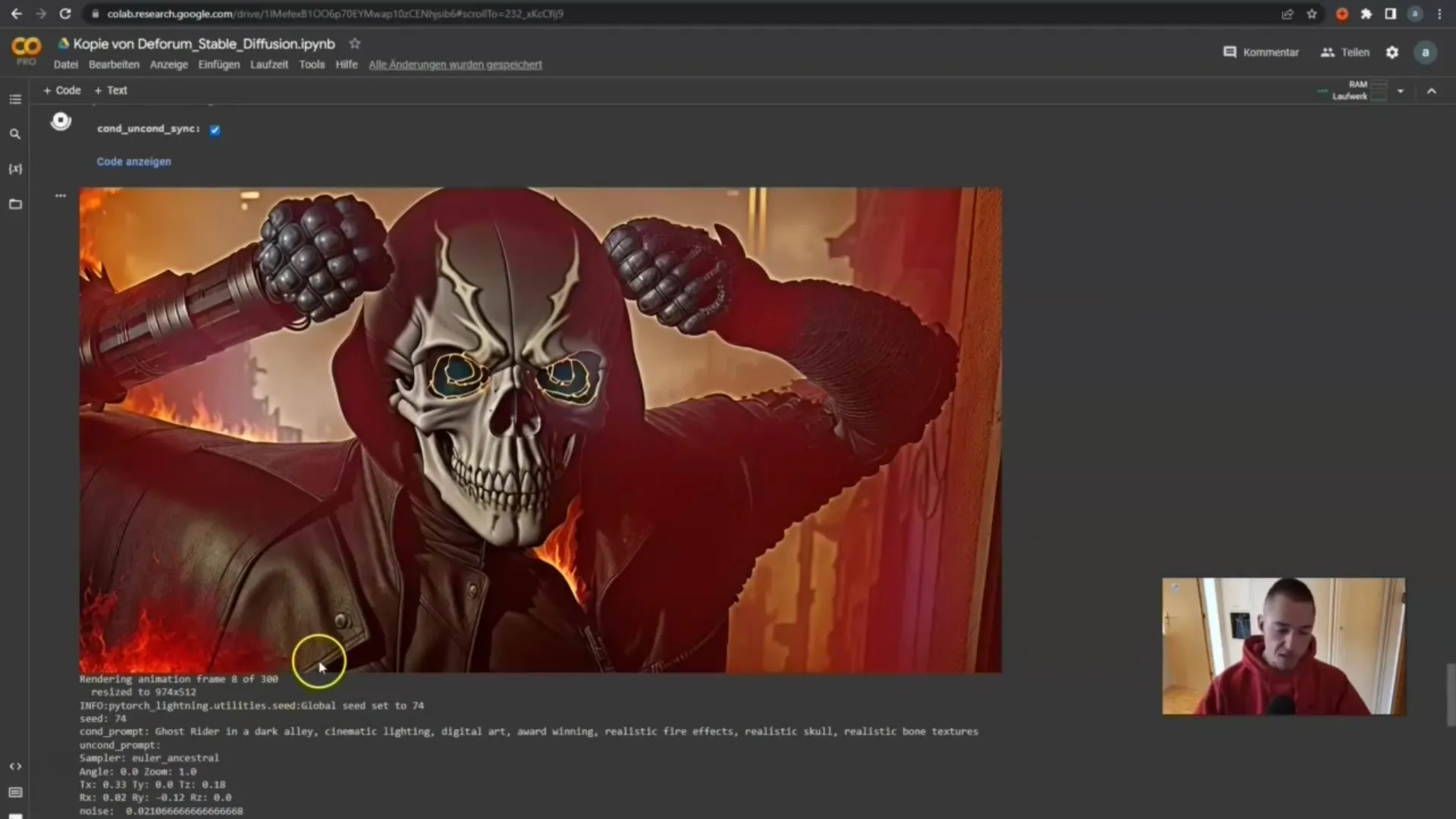
Hvis alt ser godt ud, kan du eksportere resultatet og bruge det videre.
Resumé
I denne vejledning har du lært, hvordan du kan oprette videoer ved hjælp af Stable Diffusion Deforum. Hele processen, fra opsætning af Google Colab Notebook til finjustering af dine animationer, blev forklaret trin for trin. Med de rette indstillinger og lidt kreativitet kan du generere imponerende videoer, der er både underholdende og attraktive.
Ofte stillede spørgsmål
Hvordan fungerer Stable Diffusion Deforum?Stable Diffusion Deforum er en udvidelse, der gør det muligt at generere animationer fra billeder.
Har jeg brug for en Google Drive-konto?Ja, du skal have plads på Google Drive for at gemme notebook og de genererede videoer.
Hvad er de vigtigste parametre for animationen?De vigtigste parametre er translation x, translation y, translation z og 3D-rotationer.
Hvor mange frames skal jeg vælge til min animation?Du kan vælge et vilkårligt antal frames, 300 er et almindeligt valg for gode resultater.
Kan jeg oprette disse videoer lokalt?Ja, hvis du har tilstrækkelige GPU-ressourcer, kan du også køre Stable Diffusion lokalt.


